เรียนรู้วิธีการทำให้ภาพชัดเจนขึ้นด้วยวิธีการง่ายๆ เหล่านี้
เมื่อคุณถ่ายภาพออกมาไม่ชัด จะถือเป็นข้อบกพร่อง และมันน่าผิดหวังมากเมื่อคุณมีภาพเบลอ แต่โชคดีที่มีแอพพลิเคชั่นมากมายในปัจจุบันที่สามารถช่วยให้คุณปรับความคมชัดและเบลอภาพได้ Adobe Photoshop เป็นหนึ่งในแอปพลิเคชั่นแก้ไขภาพที่มีชื่อเสียง อย่างไรก็ตาม ไม่ใช่เครื่องมือที่เป็นมิตรกับผู้เริ่มต้นใช้งาน ดังนั้น เราจะนำเสนอวิธีการตรงไปตรงมามากขึ้นที่คุณสามารถใช้เพื่อทำให้ภาพที่พร่ามัวของคุณมีคุณภาพดีเยี่ยม อ่านข้อนี้ด้านล่างเพื่อเรียนรู้ วิธีทำให้ภาพชัดขึ้น ด้วยขั้นตอนง่ายๆ
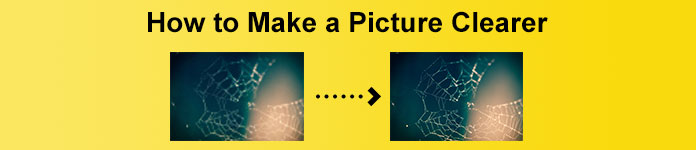
ส่วนที่ 1 วิธีทำให้ภาพออนไลน์ชัดเจนขึ้น
ด้วยการใช้เทคโนโลยี AI ขณะนี้มีตัวอัปสเกลรูปภาพออนไลน์จำนวนมากที่สามารถทำให้ภาพของคุณคมชัดโดยอัตโนมัติ การใช้แอพออนไลน์เพื่อทำให้ภาพของคุณชัดเจนขึ้นนั้นสะดวกเพราะคุณไม่จำเป็นต้องดาวน์โหลดอะไรบนอุปกรณ์ของคุณ นอกจากนี้ยังช่วยประหยัดพื้นที่จัดเก็บในอุปกรณ์ของคุณเพราะคุณสามารถเข้าถึงได้จากเบราว์เซอร์ของคุณ
FVC ฟรี Image Upscaler เป็นแอปพลิเคชั่นออนไลน์ที่มีชื่อเสียงที่สุดหากคุณต้องการเพิ่มความคมชัดหรือทำให้ภาพของคุณชัดเจนขึ้น เครื่องมือนี้ใช้งานง่ายเพราะมีอินเทอร์เฟซผู้ใช้ที่ตรงไปตรงมา นอกจากนี้ คุณยังสามารถปรับปรุงคุณภาพของภาพได้ด้วยกำลังขยาย 2x, 4x, 6x และ 8x นอกจากนี้ FVC Free Image Upscaler ยังใช้เทคโนโลยี AI (ปัญญาประดิษฐ์) ที่จะตรวจจับส่วนที่พร่ามัวของภาพโดยอัตโนมัติ จากนั้นจึงปรับปรุงให้ดีขึ้น ช่วยให้คุณแก้ไขพิกเซลที่หายไป พื้นผิวสี และรายละเอียดเพิ่มเติมได้อย่างแม่นยำ
นอกจากนี้ยังรองรับรูปแบบรูปภาพที่หลากหลาย เช่น PNG, JPG, JPEG และ WebP และสิ่งที่ยอดเยี่ยมมากเกี่ยวกับเครื่องมือออนไลน์นี้คือ คุณไม่จำเป็นต้องมีบัญชีใดๆ เพื่อเข้าถึงเครื่องมือนี้ นอกจากนี้ยังใช้งานได้ฟรีและปลอดภัยในการใช้งาน และถึงแม้จะเป็นแอปออนไลน์ แต่ก็ไม่มีโฆษณาที่น่ารำคาญที่อาจทำให้คุณเสียสมาธิ และใช้งานได้รวดเร็วและมีประสิทธิภาพ ดังนั้น หากคุณกำลังมองหาเครื่องมือที่สะดวก FVC Free Image Upscaler เป็นเครื่องมือที่ดีที่สุด
วิธีทำให้ภาพออนไลน์ชัดเจนขึ้นโดยใช้ FVC Free Image Upscaler:
ขั้นตอนที่ 1. บนคอมพิวเตอร์ของคุณ เปิดเบราว์เซอร์และค้นหา FVC ฟรี Image Upscaler ในช่องค้นหา หรือคุณสามารถคลิกลิงก์ที่ให้ไว้เพื่อไปยังหน้าหลักของแอปได้โดยตรง คลิก อัพโหลดรูปภาพ ปุ่มเพื่อเปิดแอป
ขั้นตอนที่ 2.0 หลังจากเปิดแอปแล้ว ให้คลิกปุ่ม อัพโหลดรูปภาพ อีกครั้งเพื่อเพิ่มภาพที่คุณต้องการขยาย/เพิ่มความคมชัด ไฟล์ในคอมพิวเตอร์ของคุณจะแจ้งว่าคุณจะค้นหารูปภาพของคุณได้ที่ไหนและเปิดขึ้น
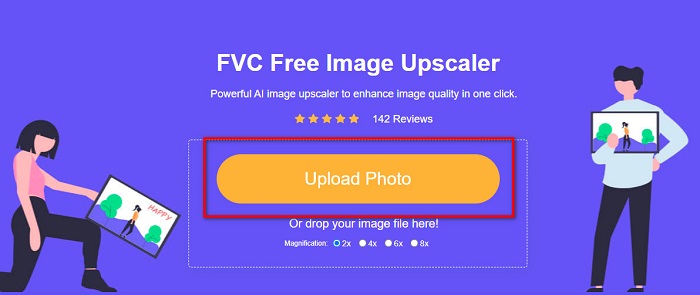
ขั้นตอนที่ 3. จากนั้นเลือก กำลังขยาย ที่ตั้งไว้ล่วงหน้าที่คุณต้องการ ยิ่งกำลังขยายสูง ความคมชัดของภาพก็จะยิ่งสูงขึ้น แต่โปรดทราบว่าขนาดไฟล์จะเพิ่มขึ้นตามคุณภาพที่เพิ่มขึ้นด้วย คุณสามารถเลือก กำลังขยาย ระหว่าง 2x, 4x, 6x และ 8x

ขั้นตอนที่ 4. คุณจะเห็นผลลัพธ์ทางด้านขวาของอินเทอร์เฟซ และถ้าคุณพอใจกับผลงานของคุณแล้ว ให้คลิกที่ บันทึก ปุ่มเพื่อบันทึกเอาต์พุตภาพของคุณบนอุปกรณ์ของคุณ
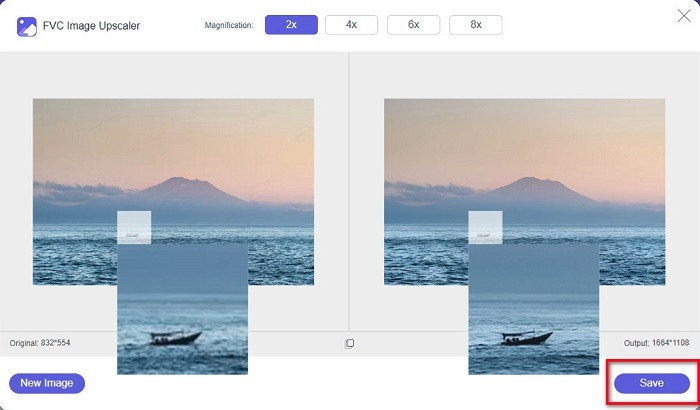
เพียงแค่รอให้ภาพของคุณบันทึกและ voila! ตอนนี้คุณสามารถแบ่งปันภาพถ่ายที่น่าทึ่งของคุณกับเพื่อน ๆ หรือบนแพลตฟอร์มโซเชียลมีเดียอื่น ๆ
ส่วนที่ 2 วิธีทำให้ภาพชัดขึ้นแบบออฟไลน์
นอกจากนี้ยังเป็นการดีที่จะใช้แอปพลิเคชันออฟไลน์เมื่อคุณต้องการเพิ่มความคมชัดหรือแก้ไขภาพของคุณ แอปพลิเคชั่นแก้ไขรูปภาพจำนวนมากออฟไลน์ คุณต้องซื้อก่อนใช้ แต่ไม่ต้องกังวล; ในส่วนนี้ เราจะจัดเตรียมเครื่องมือออฟไลน์ฟรีที่คุณสามารถใช้ได้บนเดสก์ท็อปของคุณ
Paint.net เป็นหนึ่งในแอปพลิเคชั่นแก้ไขรูปภาพที่ใช้มากที่สุดซึ่งฟรีและปลอดภัยในการใช้งาน เครื่องมือออฟไลน์นี้มีอินเทอร์เฟซผู้ใช้ที่ง่ายกว่า Adobe Photoshop ซึ่งผู้เชี่ยวชาญหลายคนใช้ แม้ว่าจะมีอินเทอร์เฟซผู้ใช้ที่เรียบง่าย แต่ก็ยังสามารถสร้างผลงานที่ยอดเยี่ยมและช่วยให้คุณสามารถปรับภาพที่พร่ามัวได้ นอกจากนี้ยังมีคุณสมบัติการแก้ไขอื่นๆ ที่สามารถช่วยคุณปรับปรุงภาพของคุณได้ ด้วย Paint.net คุณสามารถ ลับคม, ปรับสีและเพิ่มพื้นหลังให้กับรูปภาพของคุณ
นอกจากนี้ การเลื่อนแถบเลื่อนยังช่วยให้คุณเลือกความคมชัดของภาพและลบส่วนที่เบลอออกได้ อย่างไรก็ตาม มีเฉพาะในอุปกรณ์ Windows เท่านั้น อย่างไรก็ตาม หากคุณต้องการทำให้ภาพใหญ่ขึ้นในขณะที่เพิ่มความคมชัด คุณสามารถใช้ Paint.net
วิธีทำให้ภาพใหญ่ขึ้นและชัดเจนขึ้นโดยใช้ Paint.net:
ขั้นตอนที่ 1. ขั้นแรก ดาวน์โหลดและติดตั้ง Paint.net บนเดสก์ท็อปของคุณ แล้วเปิดขึ้นมาเมื่อติดตั้งเสร็จแล้ว จากนั้นอัปโหลดภาพของคุณโดยคลิก ไฟล์ > เปิด.
ขั้นตอนที่ 2. แล้วไปที่ เอฟเฟกต์ > ภาพถ่าย > ความคมชัด. แท็บอื่นจะปรากฏขึ้นซึ่งคุณจะปรับความคมชัดของภาพเพื่อทำให้ภาพเบลอ
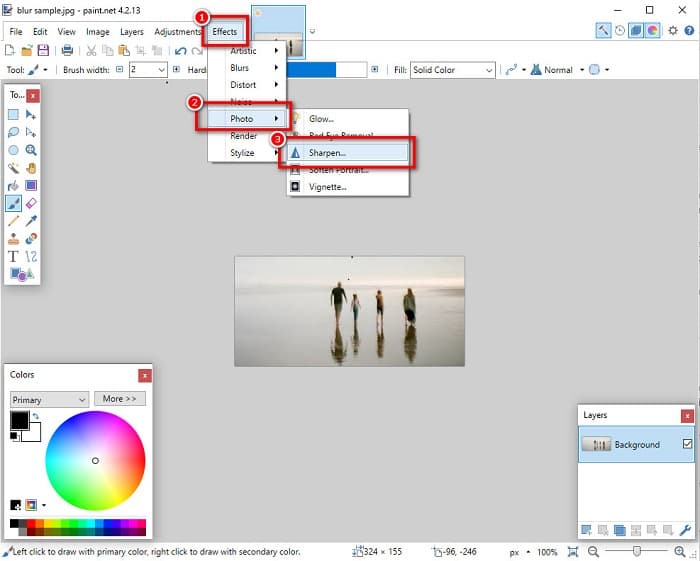
ขั้นตอนที่ 3. บน ลับคม แถบเลื่อนหัวเลื่อนเพื่อเลือกความคมชัดที่ต้องการของภาพ นอกจากนี้คุณยังสามารถทำเครื่องหมาย ลูกศรขึ้น/ลง เพื่อเลือกความคมชัดของภาพเป็นตัวเลข
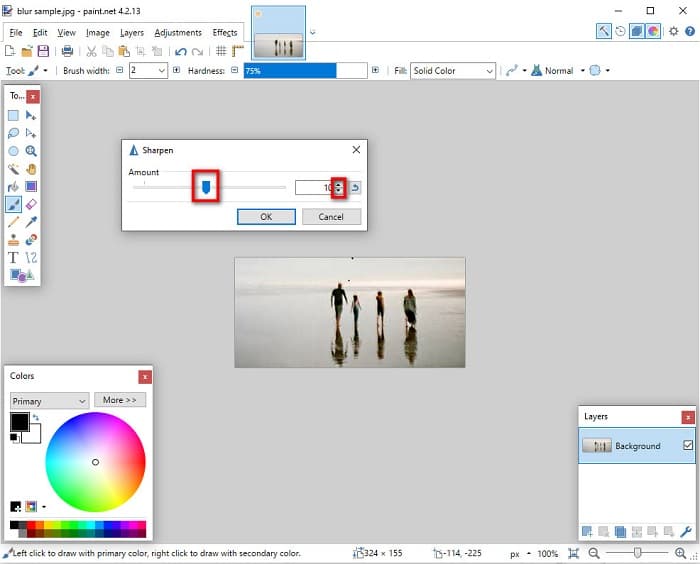
ขั้นตอนที่ 4. สุดท้ายคลิกไฟล์ ตกลง ปุ่มและไปที่ ไฟล์ > บันทึก เพื่อบันทึกผลลัพธ์ของคุณบนเดสก์ท็อปของคุณ
ส่วนที่ 3 วิธีทำให้ภาพชัดเจนขึ้นบน iPhone ของคุณ
และถ้าคุณมีภาพที่เบลอโดยใช้ iPhone ของคุณ คุณยังสามารถใช้แอพที่ทำให้เบลอสำหรับอุปกรณ์ iPhone ของคุณได้ แอปแก้ไขรูปภาพจำนวนมากที่คุณสามารถดาวน์โหลดได้จาก AppStore สามารถช่วยให้คุณเลิกเบลอภาพได้ อย่างไรก็ตาม ไม่ใช่ว่าทุกแอปจะใช้งานได้ฟรี คุณต้องซื้อก่อนใช้ โชคดีที่เราพบแอปรูปภาพที่ทำให้เบลอซึ่งใช้งานได้ฟรีจาก AppStore อ่านหัวข้อนี้ให้ครบถ้วนเพื่อเรียนรู้วิธีทำให้ภาพชัดเจนขึ้นบนอุปกรณ์ iPhone ของคุณ
หากคุณสงสัยว่าแอปแก้ไขรูปภาพฟรีที่ช่วยให้คุณเบลอรูปภาพคืออะไร VSCO เป็นแอพที่คุณกำลังมองหา VSCO เป็นแอปพลิเคชั่นแก้ไขรูปภาพที่รู้จักกันดีซึ่งสามารถดาวน์โหลดได้จาก AppStore นอกจากนี้ เมื่อคุณยกเลิกการเบลอภาพโดยใช้ VSCO มีการตั้งค่าบางอย่างที่คุณต้องโฟกัส หากต้องการเบลอภาพโดยใช้ VSCO คุณต้องปรับความคมชัด ความคมชัด ความชัดเจน และการเปิดรับแสงของภาพ VSCO ยังมีเครื่องมือแก้ไขอื่น ๆ ที่คุณสามารถใช้เพื่อแก้ไขรูปภาพของคุณ นอกจากนี้ยังรองรับรูปแบบรูปภาพทั่วไปของ iPhone เช่น HEIC และ HEIF อุปสรรคเล็กๆ น้อยๆ ของแอปนี้คือรองรับรูปแบบรูปภาพเพียงไม่กี่รูปแบบเท่านั้น และคุณจำเป็นต้องซื้อแอปเพื่อใช้คุณสมบัติการแก้ไขอื่นๆ
วิธีทำให้ภาพชัดขึ้นบน iPhone โดยใช้ VSCO:
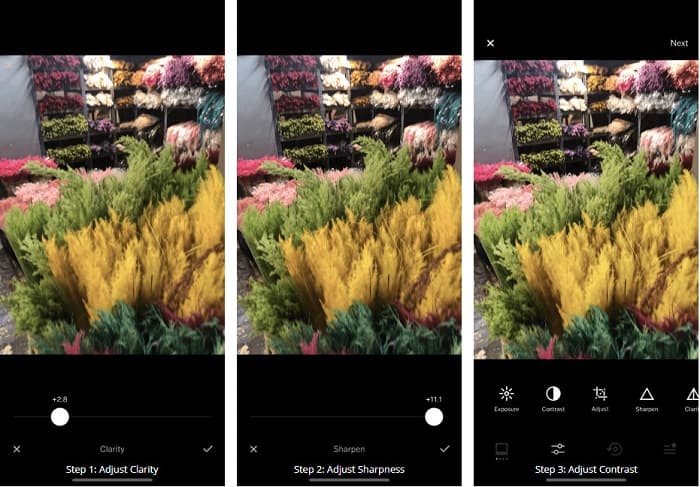
ขั้นตอนที่ 1. ติดตั้ง VSCO จาก AppStore จากนั้นเปิดแอพบน iPhone ของคุณ
ขั้นตอนที่ 2. เปิดภาพของคุณแล้วไปที่ ความชัดเจน. ตัวเลือกความชัดเจนจะช่วยคุณลบสัญญาณรบกวนขนาดใหญ่บนภาพของคุณ เพียงเลื่อนแถบเลื่อน Clarity ใต้อินเทอร์เฟซเล็กน้อย
ขั้นตอนที่ 3. ต่อไปเราจะปรับความคมชัดของภาพของคุณ ดิ ลับคม ฟังก์ชั่นจะช่วยให้คุณได้ความคมชัดที่คุณต้องการบนภาพของคุณ แล้วโดยการย้าย ตัวเลื่อนคุณสามารถเลือกความคมชัดที่คุณต้องการสำหรับภาพของคุณ
ขั้นตอนที่ 4. เมื่อคุณแก้ไขความคมชัดของภาพเสร็จแล้ว โปรดแจ้งให้เราทราบเพื่อปรับความคมชัด ย้าย ตัดกัน ตัวเลือกและ ตัวเลื่อนความคมชัด เพื่อเลือกความสว่างและความมืดที่คุณต้องการสำหรับภาพของคุณ
ขั้นตอนที่ 5. สุดท้ายนี้เราจะปรับรูปภาพของคุณ การรับสัมผัสเชื้อ เพื่อให้มันสว่างขึ้นเล็กน้อย การเพิ่มการรับแสงของภาพจะช่วยให้คุณสร้างสมดุลระหว่างความมืดกับคอนทราสต์ และนั่นแหล่ะ! การปรับคุณสมบัติเหล่านี้ทำให้คุณสามารถยกเลิกการเบลอภาพได้ คลิกที่นี่เพื่อเรียนรู้วิธีการ ปรับขนาดรูปภาพบน iPhone.
ส่วนที่ 4 วิธีทำให้ภาพชัดเจนขึ้นบน Android ของคุณ
นอกจากนี้ยังมีแอพบน Android ที่คุณสามารถใช้เพื่อทำให้ภาพชัดเจนขึ้น ดังนั้น หากคุณต้องการบันทึกภาพพร่ามัวในแกลเลอรีของคุณ แอปนี้สามารถช่วยคุณปรับปรุงภาพของคุณได้ อ่านส่วนนี้เพื่อเรียนรู้วิธีทำให้ภาพเบลอบนอุปกรณ์ Android ของคุณ
Remini แอป (สำหรับ Android) อาจเป็นหนึ่งในแอปแก้ไขรูปภาพที่ดีที่สุดที่คุณสามารถใช้ได้บนอุปกรณ์ Android ของคุณ แอพนี้ให้คุณแก้ไขและเลิกเบลอภาพที่เบลอได้ นอกจากนี้ยังใช้งานง่ายและฟรี ด้วยการใช้ตัวเลือก Enhance คุณสามารถทำให้ภาพของคุณชัดเจนขึ้นได้ อย่างไรก็ตาม คุณต้องสร้างบัญชีก่อนจึงจะสามารถใช้แอพนี้ได้ และในเวอร์ชัน Pro คุณสามารถเข้าถึงคุณลักษณะขั้นสูงที่ไม่เบลอของแอปนี้ได้
วิธียกเลิกการเบลอภาพโดยใช้ Remini สำหรับ Android:
ขั้นตอนที่ 1. ติดตั้ง Remini บนอุปกรณ์ Android ของคุณ หลังจากติดตั้งแอปแล้ว ให้เปิดทันที บนอินเทอร์เฟซผู้ใช้หลักของแอป ให้แตะ ใช้มัน ปุ่มเพื่อดำเนินการยกเลิกการเบลอภาพของคุณ
ขั้นตอนที่ 2. จากนั้นเลือกภาพแล้วคลิก ปุ่มสีแดง ที่ด้านล่างของอินเทอร์เฟซ จะสร้างงานและจะแสดงโฆษณาขณะดำเนินการ
ขั้นตอนที่ 3. หลังจากนั้น ผลลัพธ์สุดท้ายจะปรากฏขึ้น ซึ่งคุณสามารถเปรียบเทียบภาพก่อนและหลังของคุณ และหากคุณพอใจกับผลงานของคุณแล้ว ให้บันทึกภาพของคุณ
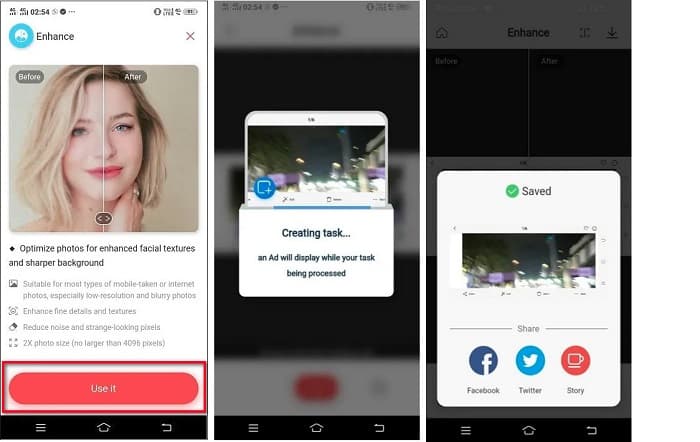
ส่วนที่ 5. คำถามที่พบบ่อยเกี่ยวกับวิธีการทำให้ภาพชัดเจนขึ้น
ฉันสามารถใช้ GIMP เพื่อทำให้ภาพเบลอได้หรือไม่
ใช่. GIMP เป็นซอฟต์แวร์แก้ไขรูปภาพที่น่าทึ่งซึ่งคุณสามารถใช้เพื่อทำให้ภาพของคุณเบลอ คุณสามารถดาวน์โหลดแอปนี้บนอุปกรณ์ Windows ของคุณได้
การทำให้ภาพเบลอทำให้ขนาดไฟล์ใหญ่ขึ้นหรือไม่
ใช่. การทำให้ภาพเบลอหมายถึงการเพิ่มคุณภาพและความละเอียดของภาพ เมื่อความละเอียดเพิ่มขึ้น ขนาดไฟล์ของภาพก็จะเพิ่มขึ้นด้วย
ฉันสามารถใช้แอปใดในการเบลอภาพได้
YouCam Perfect เป็นแอปพลิเคชั่นที่ช่วยให้คุณเบลอภาพได้ ด้วยเทคโนโลยี AI คุณสามารถเบลอภาพได้ทันที
สรุป
โพสต์นี้เขียนสิ่งที่คุณต้องเรียนรู้เกี่ยวกับ วิธีทำให้ภาพชัดขึ้น. ดังนั้น หากคุณกำลังค้นหาแอปพลิเคชันที่ช่วยให้คุณสามารถยกเลิกการเบลอภาพได้ วิธีการข้างต้นจะช่วยให้คุณบรรลุเป้าหมายได้ แต่ถ้าคุณชอบใช้เครื่องมือออนไลน์ที่มีอินเทอร์เฟซที่ใช้งานง่าย ให้ใช้ FVC ฟรี Image Upscaler.



 Video Converter Ultimate
Video Converter Ultimate บันทึกหน้าจอ
บันทึกหน้าจอ



